Oletko kyllästynyt siihen, että Spotify-tiliisi on liitetty ei-toivottuja laitteita? Olipa kyseessä vanha puhelin, tietokone, jota et enää käytä, tai jaettu laite, saatat haluta poistaa sen Spotify-tililtäsi paremman hallinnan ja suojauksen varmistamiseksi. Tässä artikkelissa opastamme sinua laitteen poistamisessa Spotifysta.
Nyt saatat miettiä, haluatko (todella) poistaa laitteen Spotify-tililtäsi. No, tähän voi olla useita syitä. Ensinnäkin laitteen poistaminen auttaa sinua ylläpitämään tilisi turvallisuutta ja vapauttaa paikkoja uusille laitteille, joilla voit muodostaa yhteyden siihen. Hallinnoimalla yhdistettyjä laitteitasi voit varmistaa virtaviivaisemman ja henkilökohtaisemman kuuntelukokemuksen Spotifyssa.
Sukellaanpa artikkeliin ja opimme poistamaan laite Spotify-tililtäsi. Mutta ennen sitä sinun on tiedettävä muutama seikka.
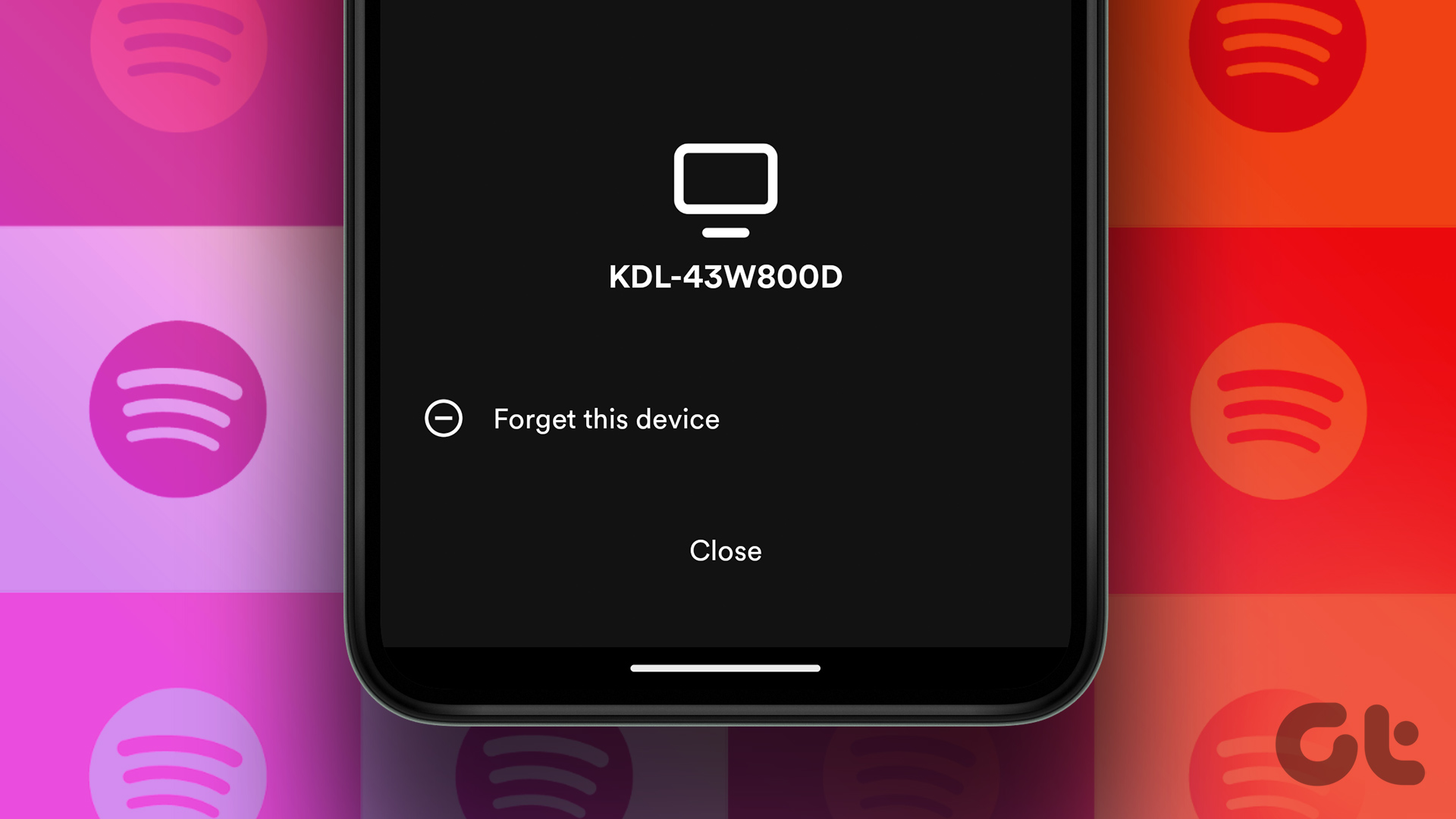
Asioita, jotka on hyvä tietää ennen laitteen poistamista Spotifysta
Sinun tulee tietää muutama seikka, ennen kuin poistat laitteen Spotify-tililtäsi. Ensinnäkin laitteen poistaminen katkaisee sen yhteyden Spotify-tiliisi ja peruuttaa pääsyn musiikkikirjastoosi ja soittolistoihin kyseisellä laitteella. Tästä voi olla hyötyä, jos haluat poistaa pääsyn laitteelle, jota et enää käytä, tai jos epäilet, että tiliäsi on luvattu.
Toiseksi, jos sinulla on premium-tilaus tai perhepaketti, laitteen poistaminen ei peruuta tilausta eikä poista Spotify-tiliäsi. Tallennetut soittolistasi, seuraajasi tai muut tilitietosi pysyvät ennallaan. Se yksinkertaisesti poistaa laitteelta luvan käyttää tiliäsi. Voit edelleen käyttää Spotify-tiliäsi ja kaikkea sisältöäsi muilla valtuutetuilla laitteilla.
Luettelo valtuutetuista laitteista on aina hyvä tarkistaa Spotify-tilisi asetuksista ennen laitteen poistamista, jotta voit varmistaa, että olet oikean laitteen poistaminen. Jos olet epävarma laitteen poistamisesta, harkitse”Kirjaudu ulos kaikkialta”-ominaisuuden käyttämistä (mainittu yksityiskohtaisesti alla), joka käytännössä kirjaa sinut ulos tililtäsi kaikilta laitteilta samanaikaisesti. Aloitetaan vaiheilla tämän ymmärtämisen myötä.
4 tapaa poistaa laitteita Spotifysta
On olemassa useita tapoja poistaa laite Spotify-tililtäsi. Olemme käyttäneet esittelyyn Spotifyta Androidissa, Spotify-verkkosovellusta ja Spotify-sovellusta Windowsissa ja Macissa. Voit kuitenkin noudattaa samoja vaiheita, jos käytät jotakin muuta käyttöjärjestelmää verkossa tai mobiililaitteella.
1. Poista laitteet Spotify-sovelluksen kautta
Tämä on yksi yleisimmistä tavoista vaihtaa laitteesta toiseen kirjautumatta ulos Spotify-tilistäsi. Noudata alla olevia ohjeita.
Työpöydällä
Vaihe 1: Avaa Spotify-työpöytäsovellus tai verkkosoitin Windows-tai Mac-tietokoneellasi ja napsauta Yhdistä laitteeseen-kuvaketta soittimen oikeassa alakulmassa.
Huomaa: Käytämme esittelyä varten Spotifyn verkkosoitinta. Vaiheet ovat kuitenkin samat Spotifyn työpöytäsovellukselle.
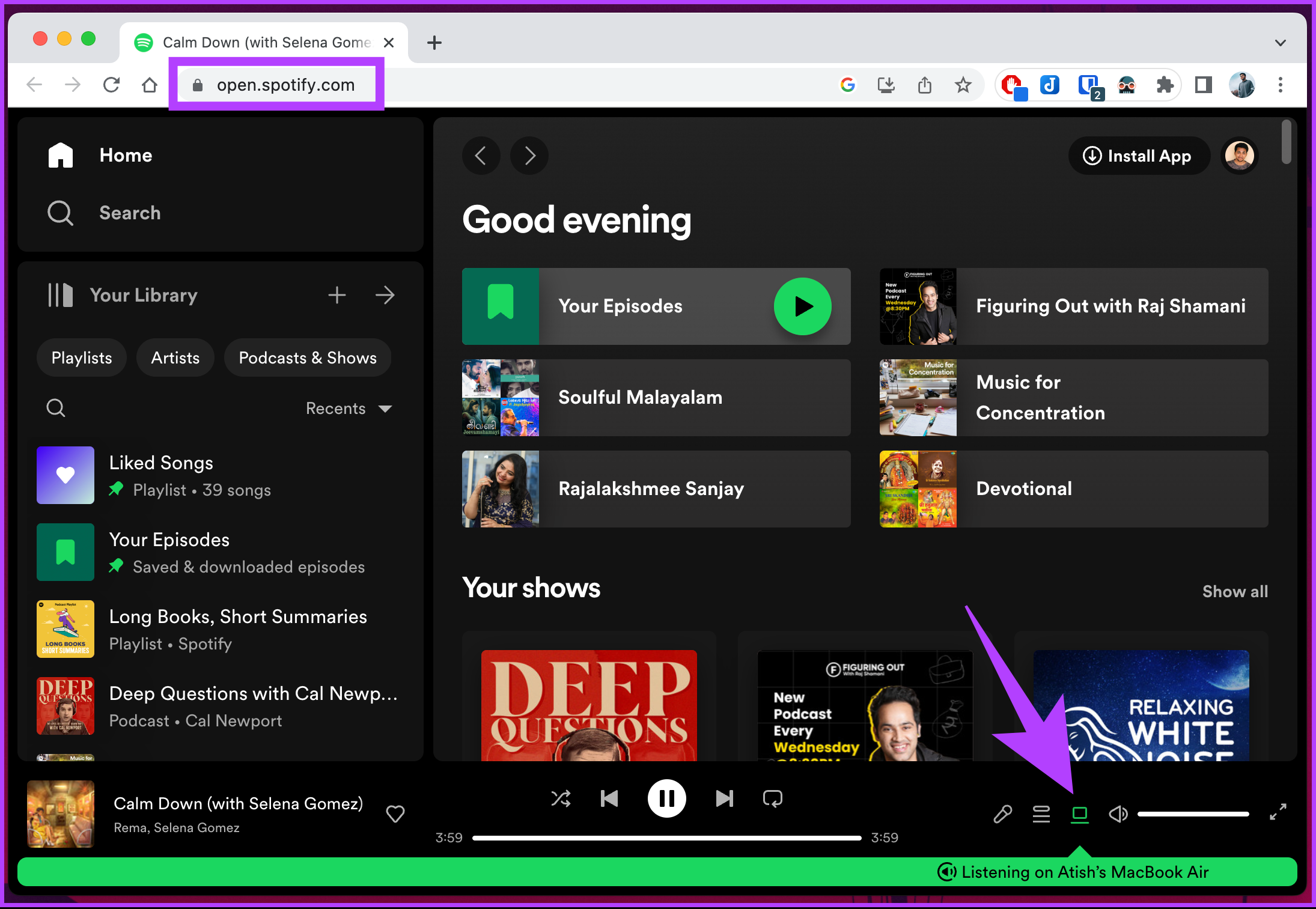
Vaihe 2: Napsauta nyt kolmen pisteen valikkoa sen laitteen vieressä, jonka haluat poistaa, ja valitse Unohda laite.
Huomaa >: Jotta tämä toimisi hyvin, sinun on oltava kirjautunut Spotify-tilillesi toiselta laitteelta ja oltava yhteydessä Internetiin.
Siinä olet. Olet poistanut laitteen Spotify-tililtäsi.
Mobiililaitteella
Jos käytät Spotify-mobiilisovellusta, et voi poistaa laitetta, vaan voit vain vaihtaa laitteesta toiseen. Noudata alla olevia ohjeita.
Vaihe 1: Käynnistä Spotify-sovellus Android-tai iOS-laitteellasi ja napauta Asetukset (ratas)-painiketta oikeassa yläkulmassa.
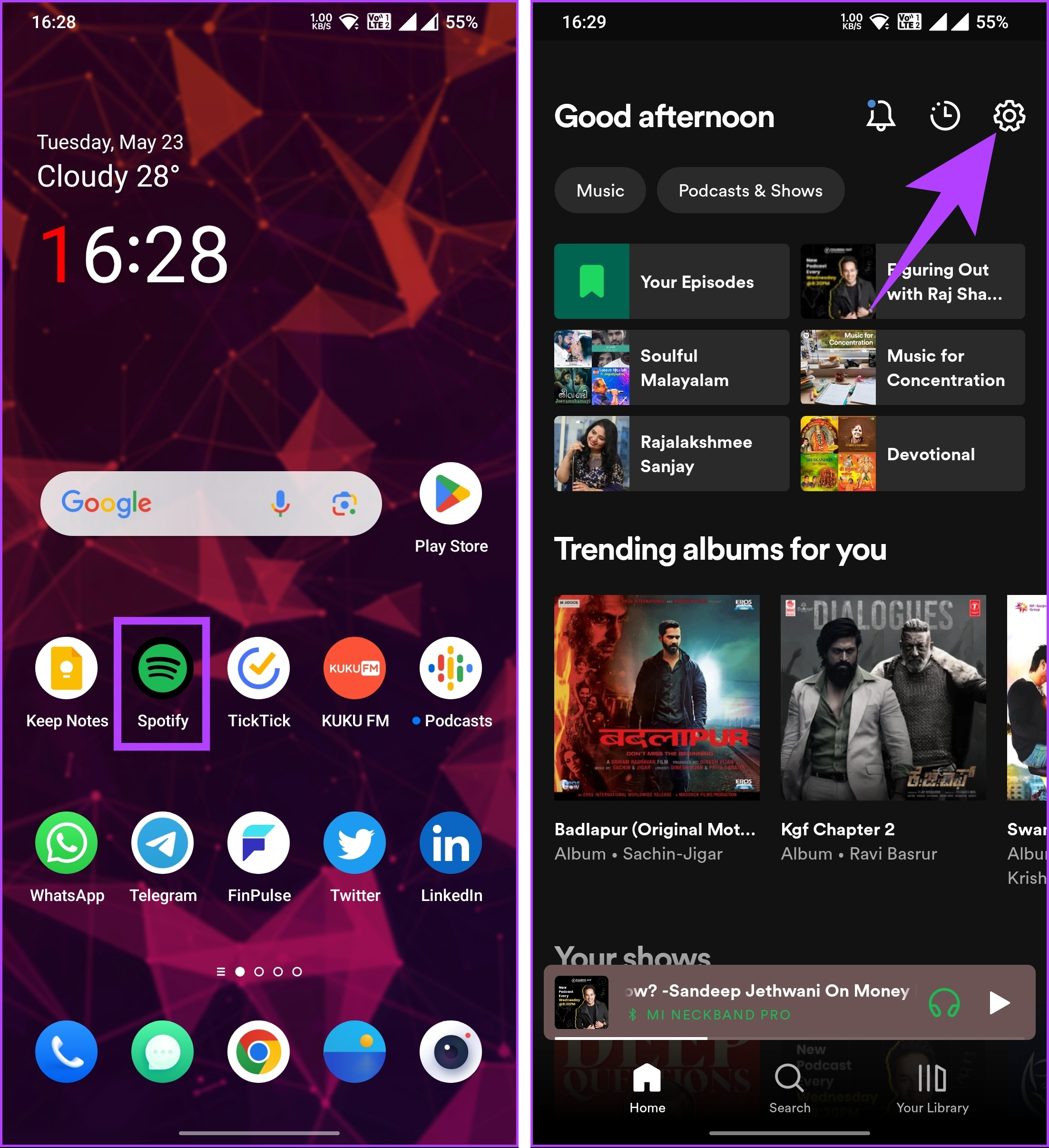
Vaihe 2: Napauta Asetukset-näytön Laitteet-osiossa laiteluettelosta Yhdistä laitteeseen. Valitse”Valitse laite”-kohdasta se laite, jonka haluat tai johon olet yhteydessä.
Huomaa: sinun on oltava kirjautuneena Spotify-tiliisi toiselta laitteelta ja oltava yhteydessä Internetiin.
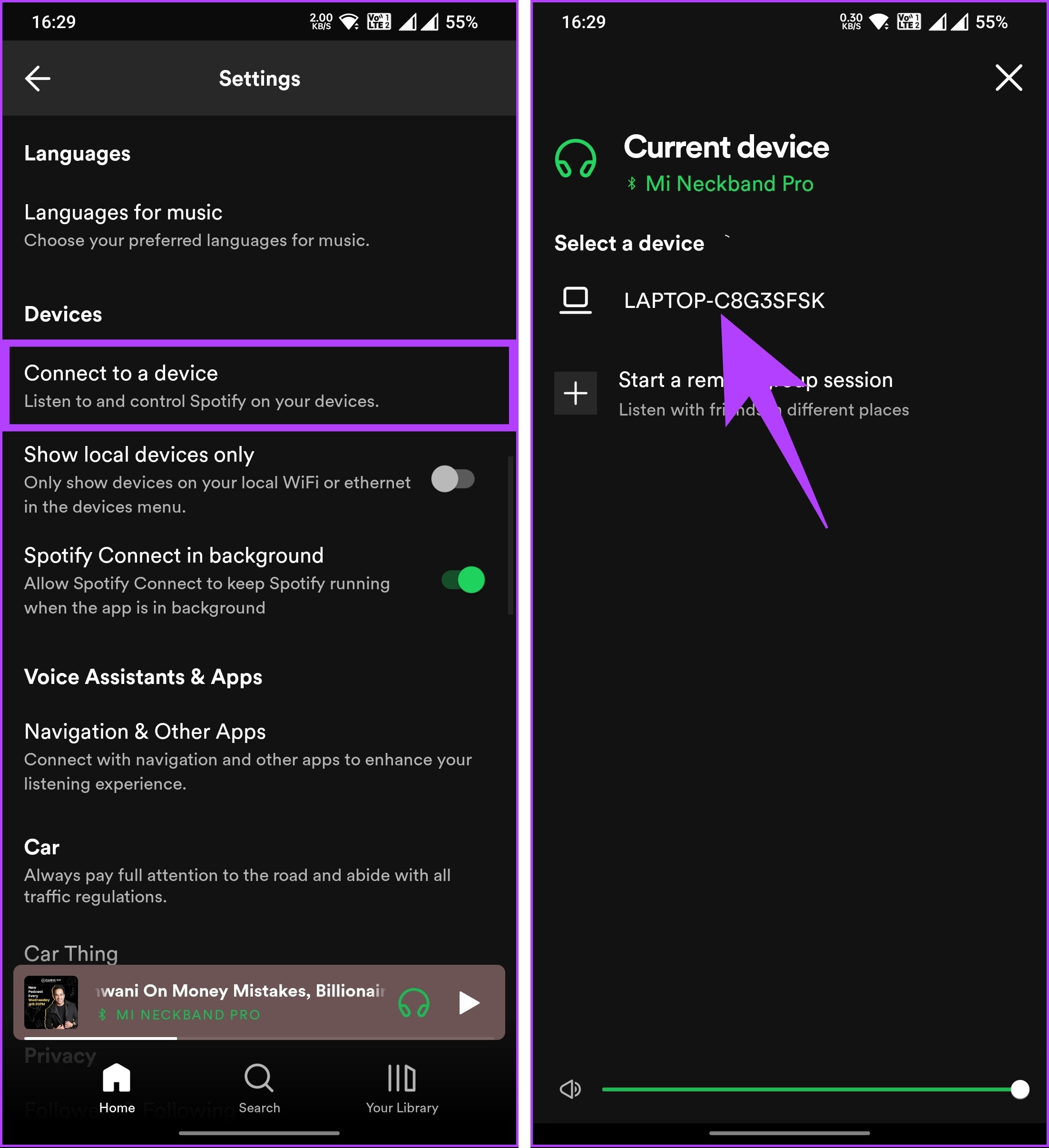
Siinä se on. Olet onnistuneesti vaihtanut laitteesta toiseen ilman, että sinun tarvitsee kirjautua ulos Spotify-tililtäsi kyseisellä laitteella.
Jos haluat poistaa Spotify-tilisi käyttöoikeuden, seuraava tapa auttaa.
2: Käytä Poista käyttöoikeus-vaihtoehtoa
Toisin kuin yllä oleva menetelmä, Tämän menetelmän avulla voit poistaa sovelluksia, joilla on tarpeeton pääsy Spotify-tilillesi. Noudata alla olevia ohjeita.
Vaihe 1: Avaa Spotify-verkkosoitin Windows-tai Mac-tietokoneellasi ja napsauta profiilikuvaketta oikeassa yläkulmassa.
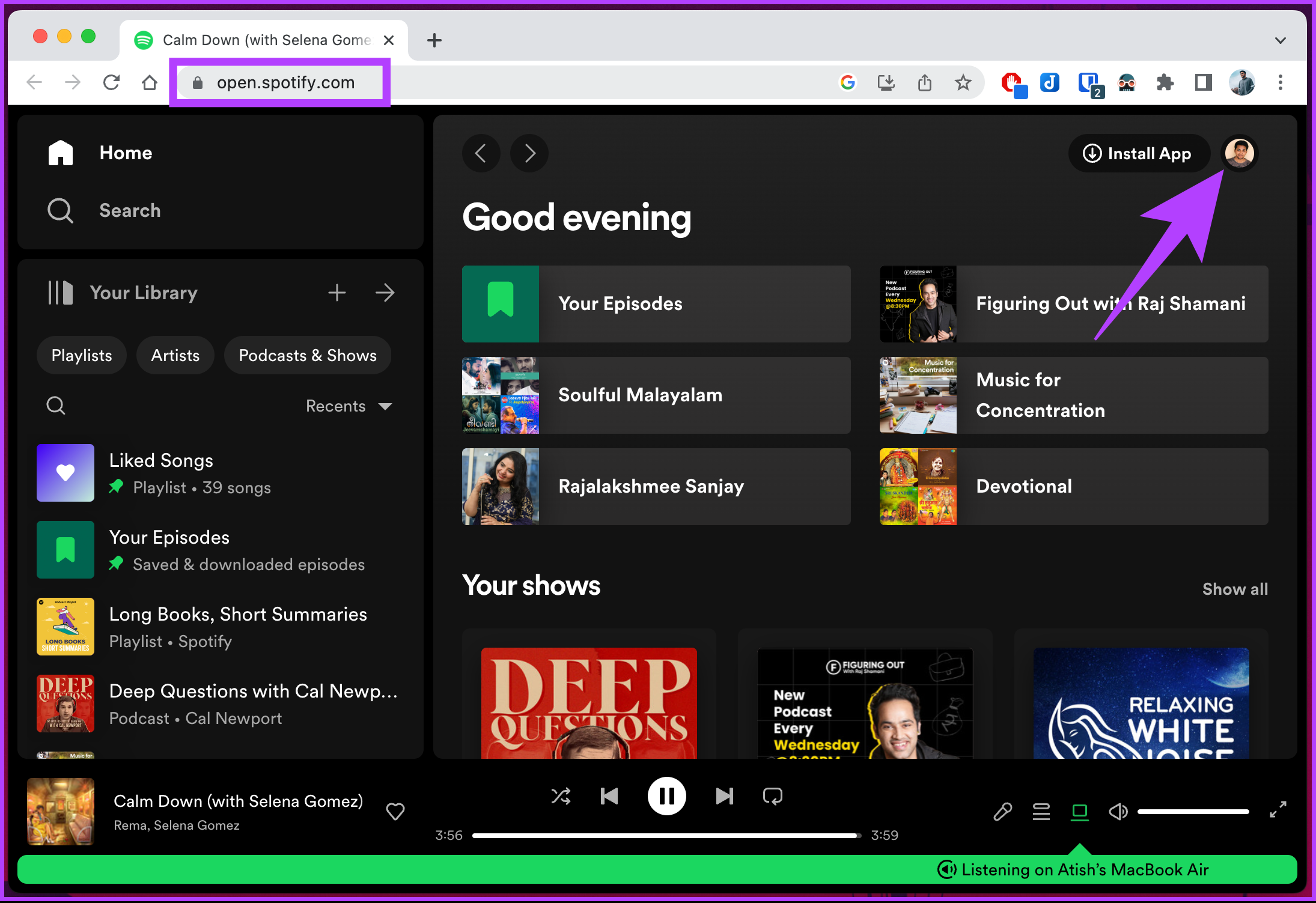
Vaihe 2: Valitse avattavasta valikosta Tili.
Sinut ohjataan Spotify-tilin yleiskatsaussivulle.
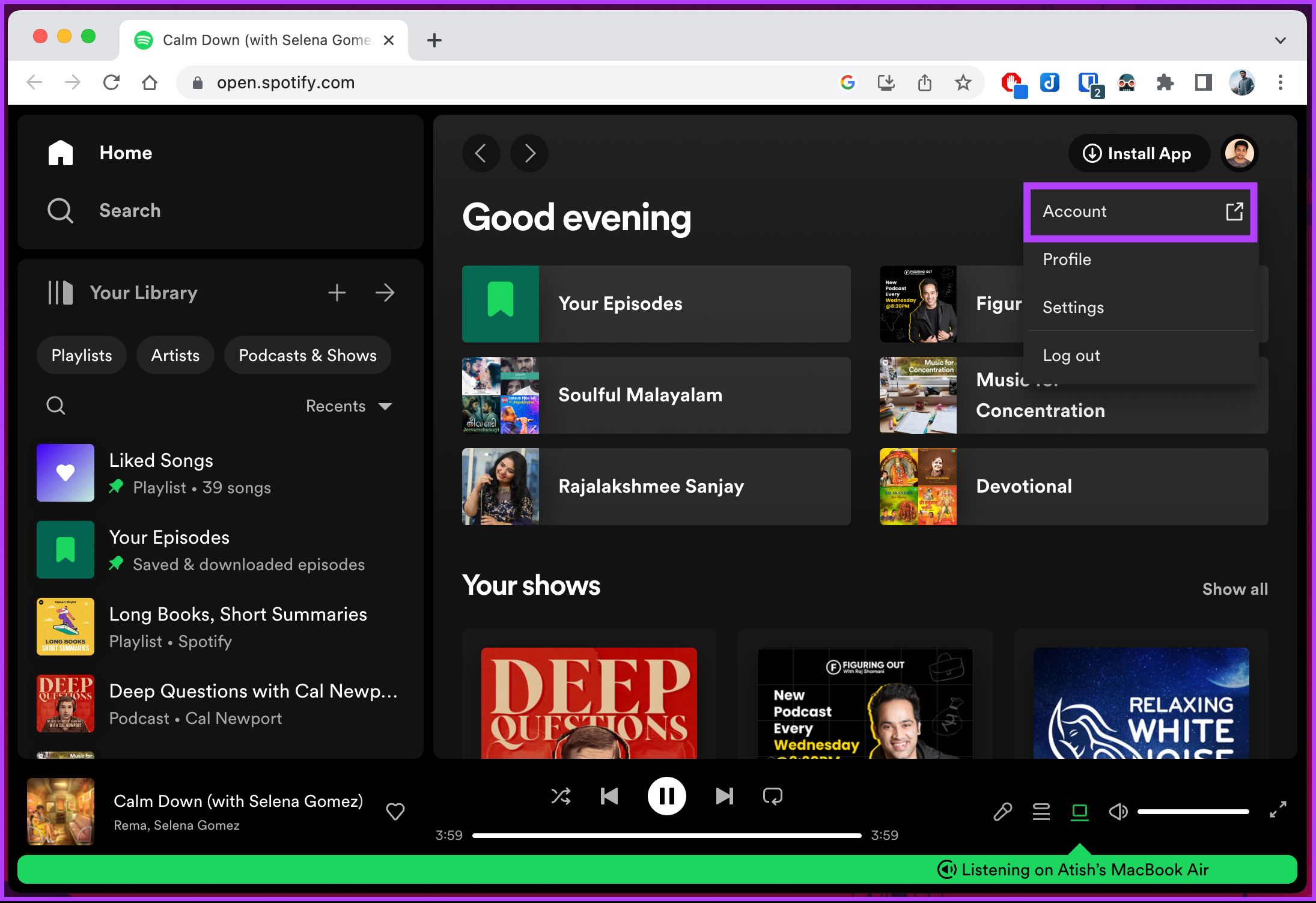
Vaihe 3: Vieritä alas ja napsauta Kirjaudu ulos kaikkialta-kohdassa Siirry sovellussivulle.
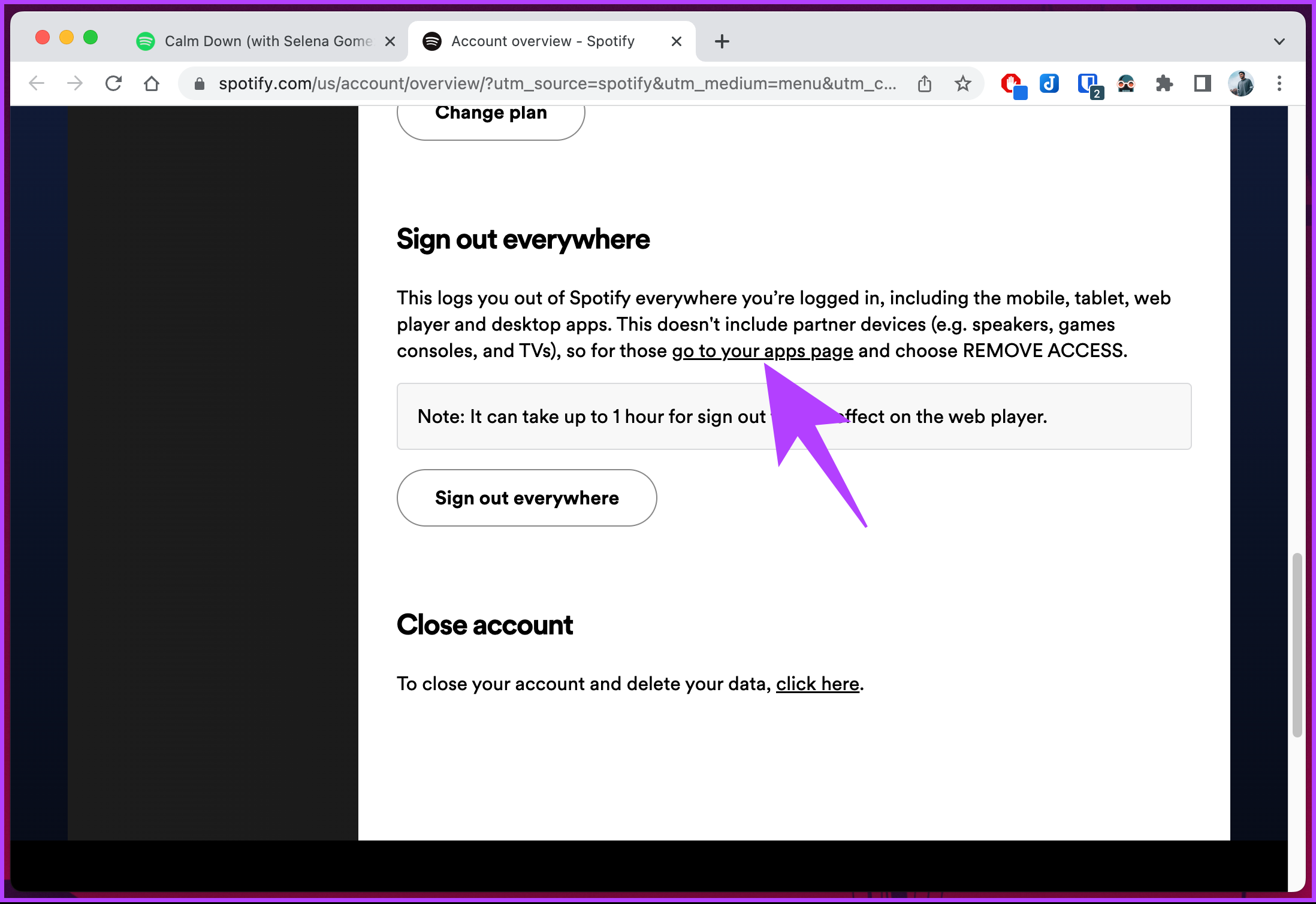
Vaihe 4: Napsauta Hallinnoi sovelluksia-sivulla Poista käyttöoikeus-painiketta niiden sovellusten vieressä, joista haluat poistaa Spotify-tilisi.
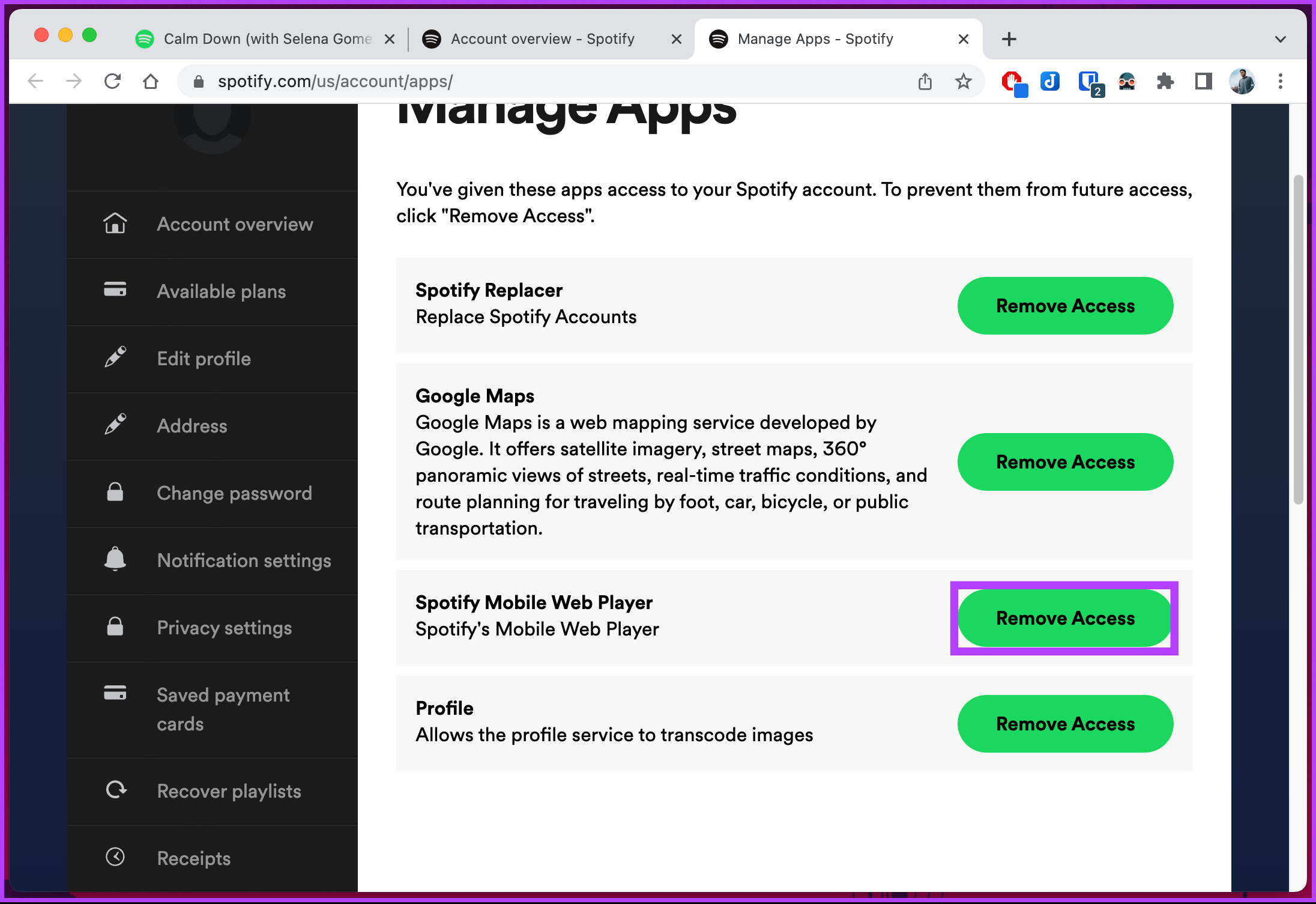
Ole hyvä. Poistit Spotify-tilisi käyttöoikeuden, mikä poisti laitteen käyttöoikeuden. Jos olet epävarma siitä, millä laitteilla tai sovelluksilla poistetaan pääsy Spotify-tilillesi, tutustu seuraavaan tapaan.
Lue myös: Spotify Free vs. Premium: Onko Spotify premium sen arvoista
3: Käytä Kirjaudu ulos kaikkialta-vaihtoehtoa
Tätä menetelmää varten sinun on avattava Spotify-tilisi yleiskatsaus verkkoselaimessa. Tämä menetelmä on kätevä, varsinkin kun et voi käyttää Spotify-tiliisi yhdistettyjä laitteita. Noudata alla olevia ohjeita.
Vaihe 1: Avaa Spotify-verkkosoitin Windows-tai Mac-tietokoneellasi ja napsauta profiilikuvaketta oikeassa yläkulmassa.
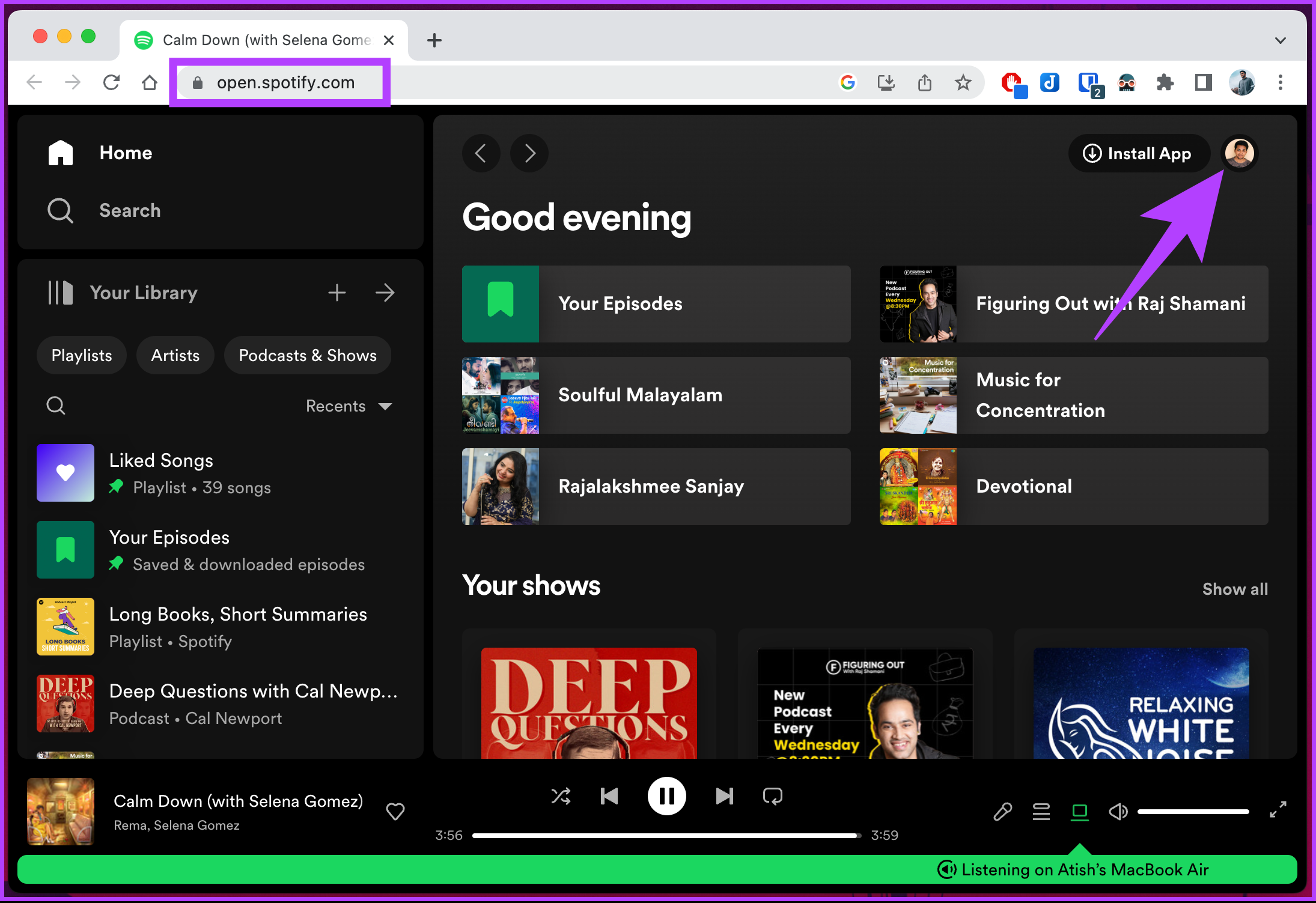
Vaihe 2: avattavasta valikosta, valitse Tili.
Sinut ohjataan Spotify-tilin yleiskatsaussivulle.
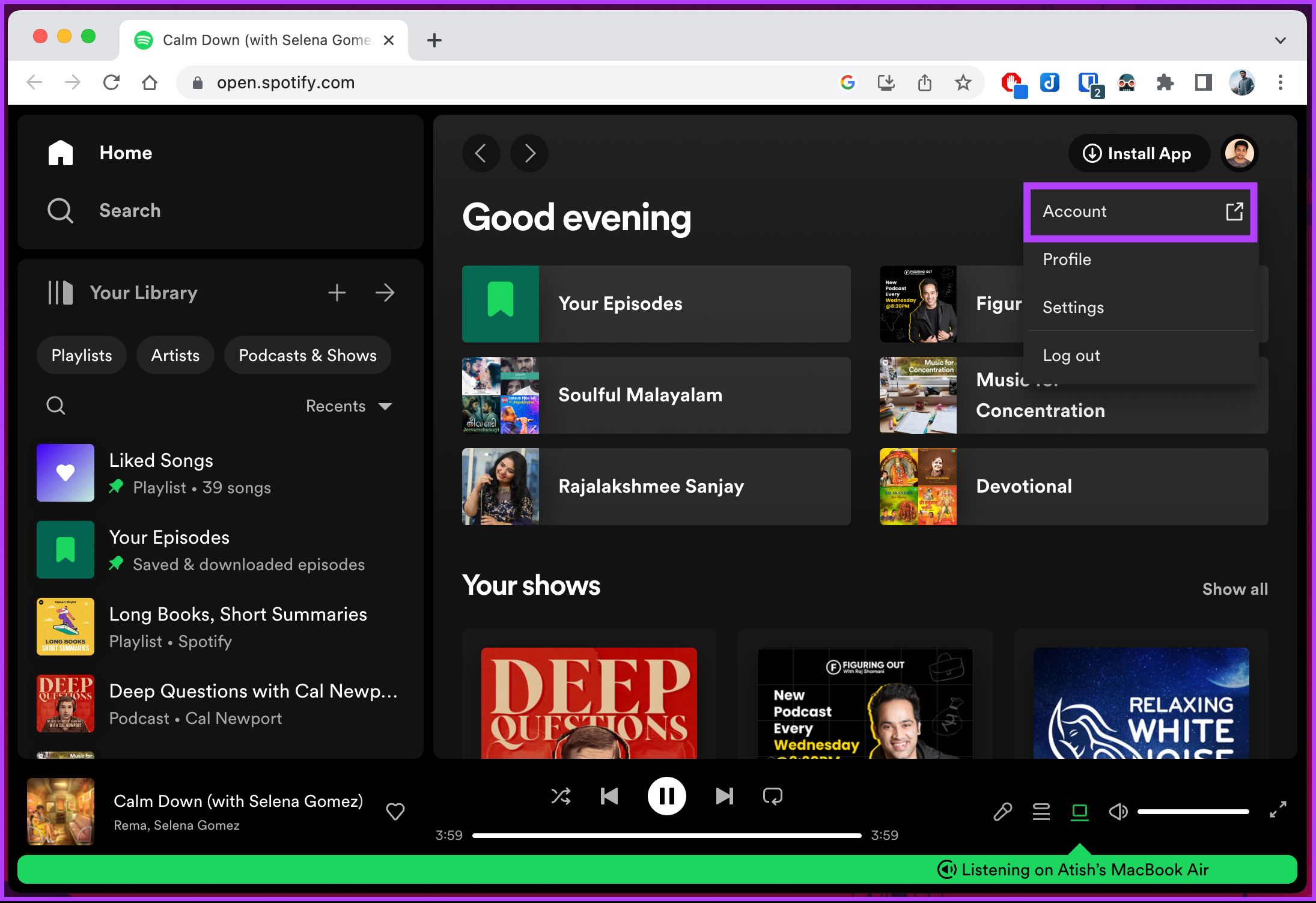
Vaihe 3: Vieritä alas ja klikkaa Kirjaudu ulos kaikkialta-osiossa”Kirjaudu”ulos kaikkialle-painiketta.
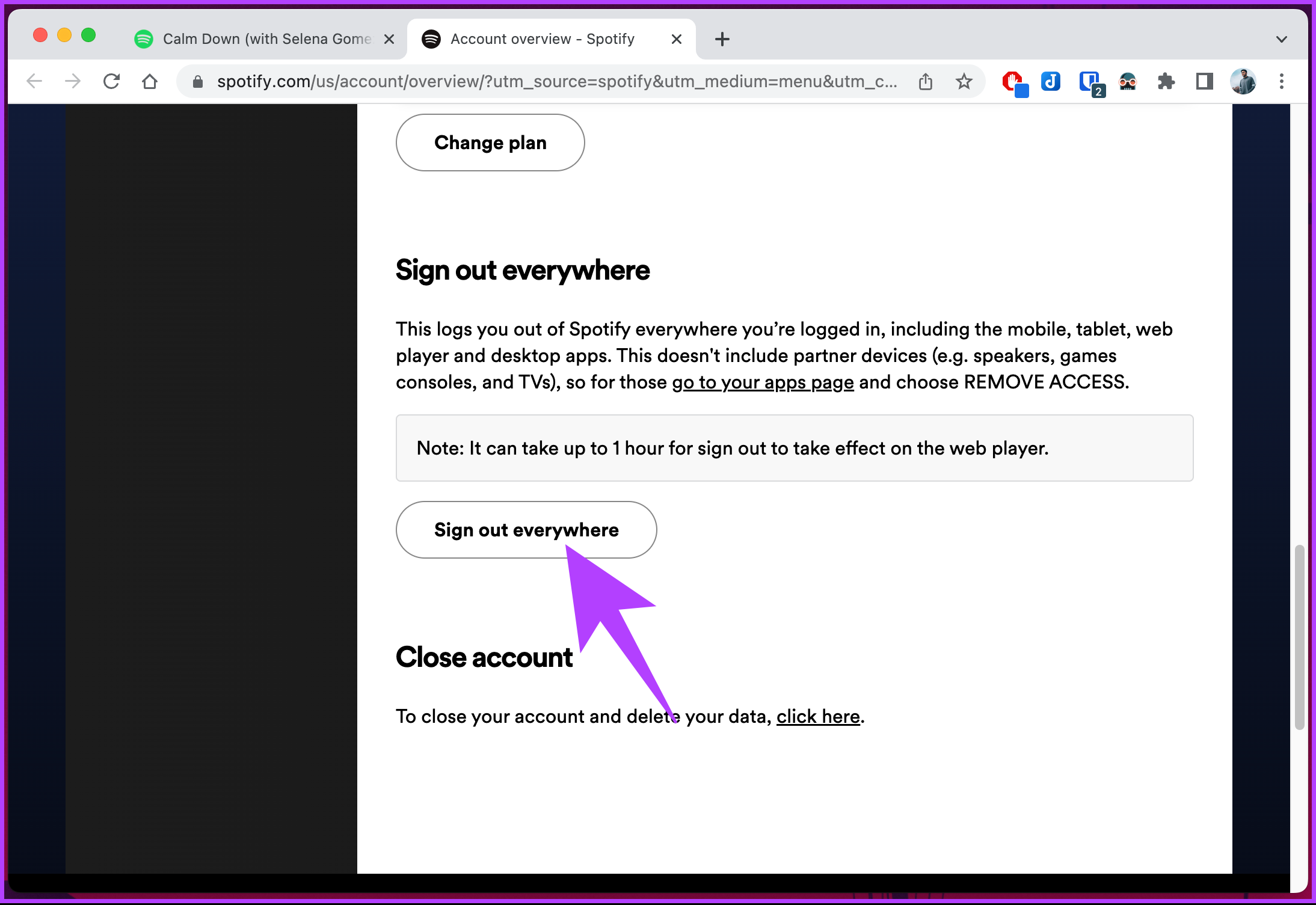
Tässä se on. Sinut kirjataan ulos Spotifysta kaikilla laitteilla. Sinun on kirjauduttava uudelleen sisään luotettavilla laitteilla, jotta voit käyttää soittolistojasi ja musiikkiasi. Jos käytät Spotifya televisiossa, voit kirjautua ulos Spotifysta kaikkialla seuraavasti.
Jos tämä menetelmä on sinulle liikaa, voit kokeilla seuraavaa.
4: Käytä uloskirjautumisvaihtoehtoa
Spotifysta uloskirjautuminen on yksinkertaista. Tarvitset kuitenkin pääsyn laitteeseen tämän menetelmän suorittamiseksi. Esittelemme tämän menetelmän verkossa ja mobiilisovelluksessa.
Mobiililaitteilla
Jos käytät Spotifyn mobiilisovellusta, noudata alla mainittuja ohjeita.
Vaihe 1: Käynnistä Spotify-sovellus Android-tai iOS-laitteessasi ja napauta rataskuvaketta oikeassa yläkulmassa.
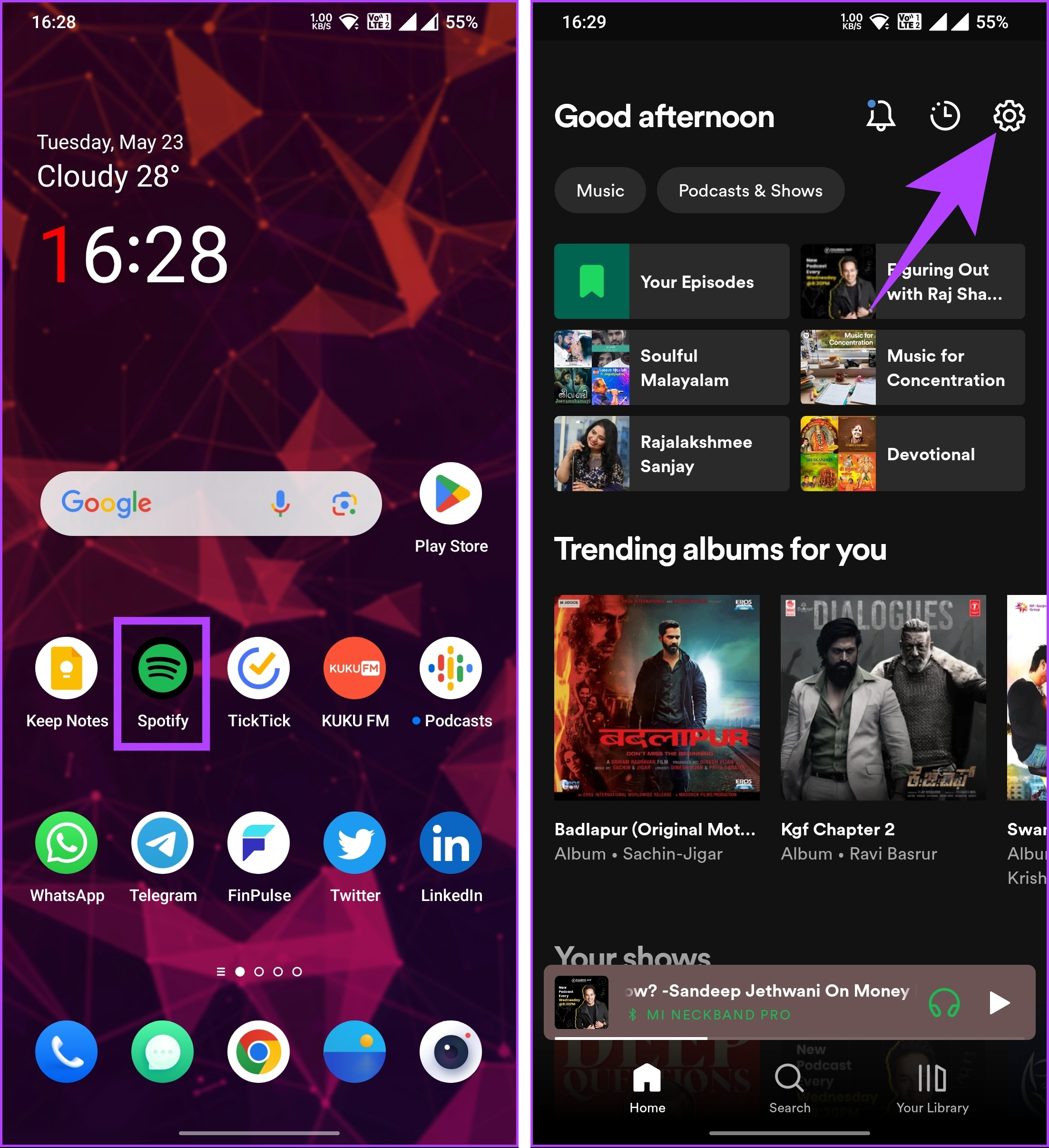
Vaihe 2: Napauta Spotify-asetusnäytön Muu-osiossa Loki ulos.
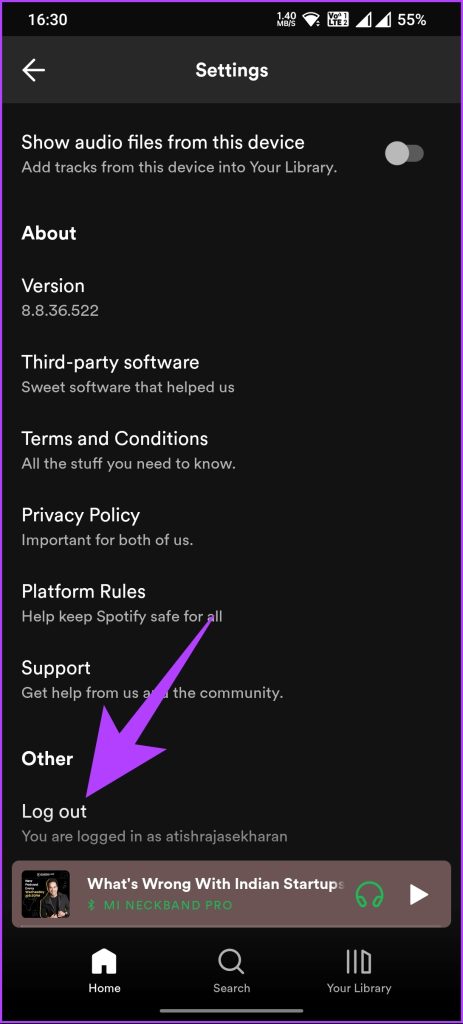
Ole hyvä. Olet poissa Spotify-tililtäsi. Tämä menetelmä voi olla hyödyllinen, varsinkin kun saavutat laitteiden rajan ja haluat potkaista jonkun pois Spotify-tililtäsi.
Spotify Desktopissa tai Webissä
Vaihe 1: Avaa Spotify-verkkosoitin Windows-tai Mac-tietokoneellasi ja kirjaudu sisään tilillesi.
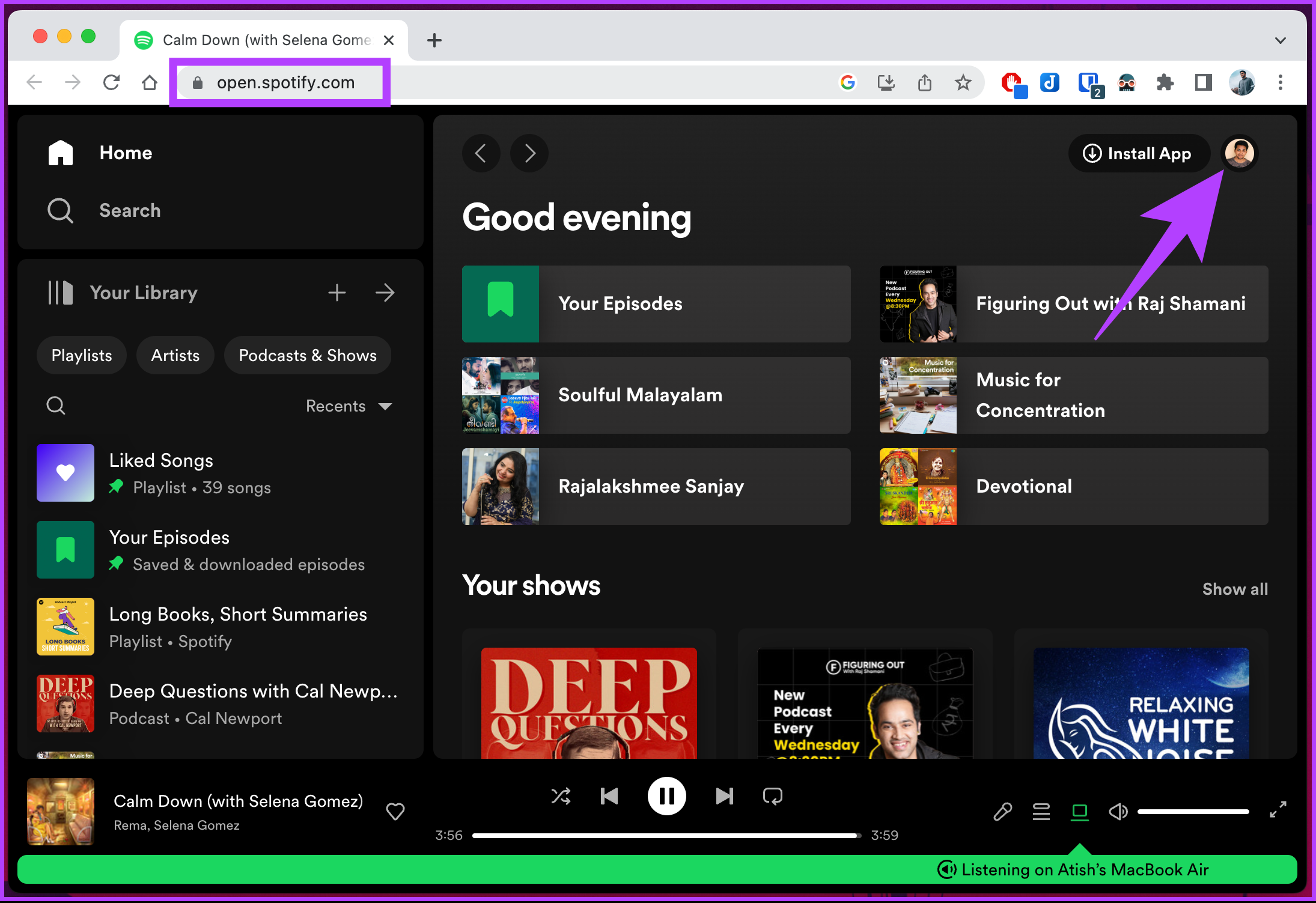
Vaihe 2: Kun olet käynnistetty, napsauta profiilikuvaketta oikeassa yläkulmassa ja valitse avattavasta valikosta Kirjaudu ulos.
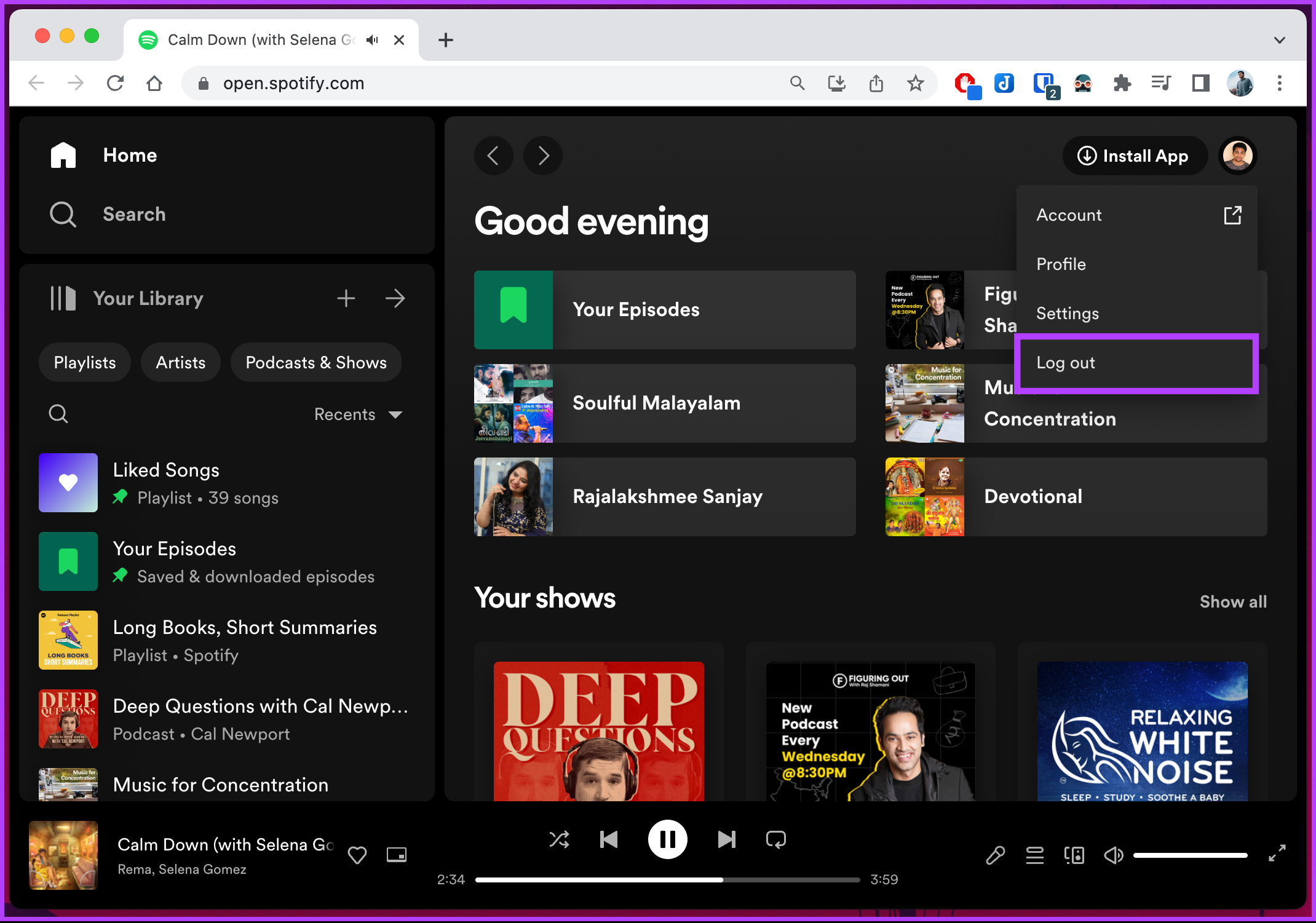
Tämän avulla sinut kirjataan ulos Spotify-tililtäsi. Tarkista seuraava tapa, jos muutat mieltäsi ja haluat kirjautua takaisin sisään.
Sisäänkirjautuminen uloskirjautumisen jälkeen
Vaihe 1: Paina näppäimistön Windows-näppäintä, kirjoita Spotify ja napsauta Avaa.
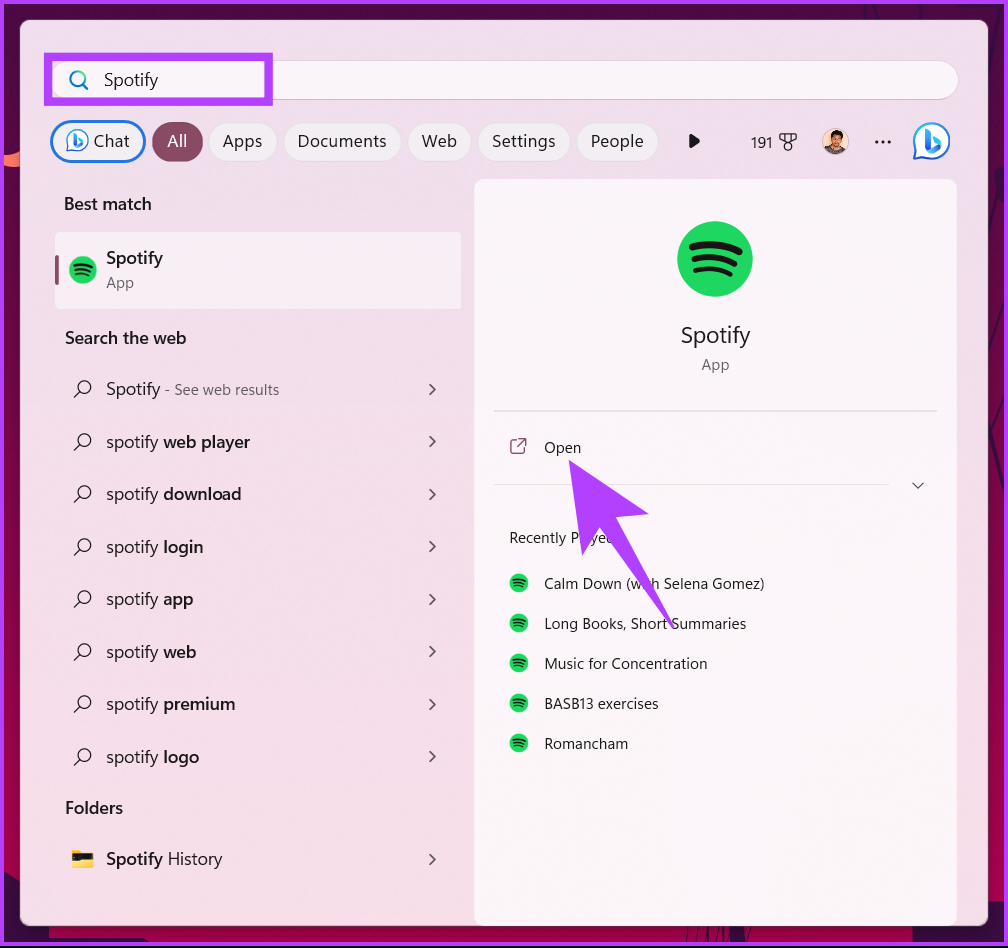
Vaihe 2: Kirjoita”Kirjaudu sisään jatkaaksesi”-kohtaan sähköpostiosoitteesi ja salasanasi ja napsauta Kirjaudu sisään.
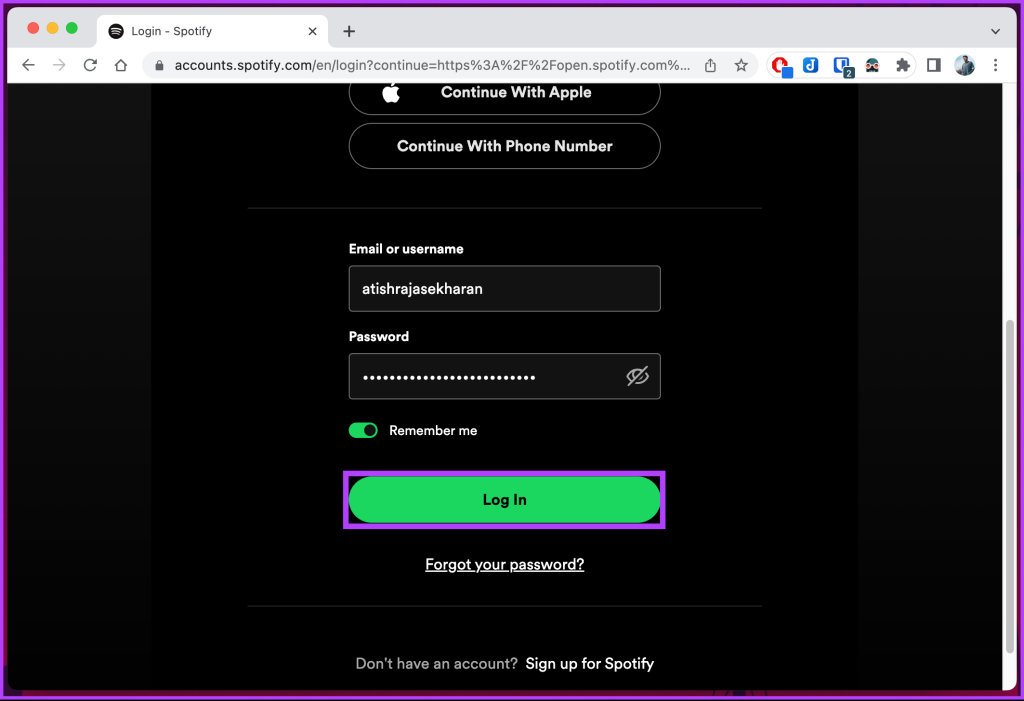
Siinä se on. Olet taas Spotifyssa. Täältä voit palata kuuntelemaan suosikkisoittolistojasi ja podcastejasi. Nyt kun olet kirjautunut takaisin tilillesi, voit ladata musiikkia Spotifysta offline-kuuntelua varten näin.
Usein kysyttyä laitteen poistamisesta Spotifysta
1. Kuinka monta laitetta sinulla voi olla offline-tilassa Spotifyssa?
Spotify Premium-tilauksella voit ladata musiikkia ja podcasteja offline-kuuntelua varten jopa viidelle laitteelle. Tämä tarkoittaa, että suosikkikappaleesi ja podcastisi voivat olla toistettavissa myös ilman internetyhteyttä.
2. Voivatko kaksi henkilöä käyttää samaa Spotify-tiliä?
Vaikka kaksi henkilöä on teknisesti mahdollista käyttää samaa Spotify-tiliä samanaikaisesti, se on Spotifyn käyttöehtojen vastaista. Jokainen Spotify-tili on tarkoitettu henkilökohtaiseen käyttöön, ja tilin jakaminen jonkun muun kanssa katsotaan ehtojen rikkomiseksi. Spotifyn ohjeissa sanotaan, että jokaisella käyttäjällä tulee olla tili ja tilaus.
Lopeta laitteen käyttö
Laitteen poistaminen Spotify-tilistä on yksinkertainen ja tehokas tapa hallita, suojata ja personoida musiikkikokemustasi. Noudattamalla tässä artikkelissa kuvattuja vaiheita voit helposti poistaa ei-toivotut laitteet Spotify-tililtäsi. Lue myös seuraajien poistaminen Spotifysta.